ماذا يحدث إذا حذفت تطبيق Gmail من الهاتف
إذا كنت تستخدم تطبيق بريد إلكتروني تابعًا لجهة خارجية ، فقد ترغب في إلغاء تثبيت تطبيق Gmail من هاتفك. سواء كان ذلك لتحرّي الخلل وإصلاحه في تطبيق Gmail ، أو لإيقاف إشعاراته ، أو لأي سبب آخر. لكن التفكير في آثاره اللاحقة قد يمنعك من إزالة تطبيق Gmail. وقد تتساءل عما يحدث بالفعل إذا قمت بإلغاء تثبيت تطبيق Gmail من هاتف Android أو iPhone / iPad. ستجد الإجابة على هذا السؤال والاستفسارات ذات الصلة في هذا المنشور.
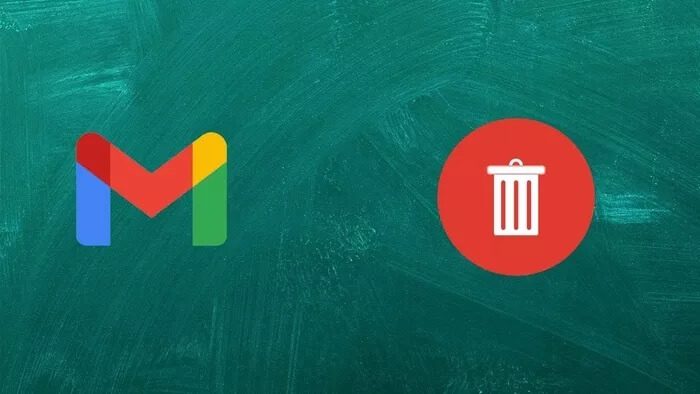
يمكنك بسهولة إلغاء تثبيت تطبيق Gmail من جهاز iPhone. ومع ذلك ، لا يمكنك إزالته تمامًا من هواتف Android لأنه يأتي تطبيقًا مثبتًا مسبقًا على معظمها. سيتعين عليك تعطيله كما هو موضح في هذا المنشور ، مما يجعله غير قابل للاستخدام وإيقاف تشغيله في الخلفية.
دعونا نتحقق مما يحدث من خلال حذف تطبيق Gmail من هاتفك وكيفية حذفه / إعادة تثبيته. سنبدأ بالخطوات أولاً.
كيفية إلغاء تثبيت تطبيق GMAIL من ANDROID أو IPHONE
على iPhone و iPad ، المس مع الاستمرار رمز تطبيق Gmail على الشاشة الرئيسية. عندما تبدأ الرموز في الاهتزاز ، انقر فوق رمز التقاطع في التطبيق. بدلاً من ذلك ، إذا ظهرت قائمة ، فحدد حذف التطبيق. تحقق من الطرق الأخرى لإلغاء تثبيت التطبيقات من iPhone و iPad.
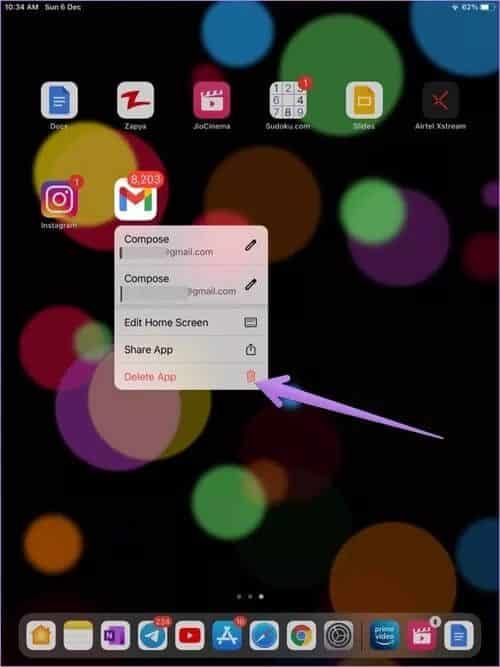
على نظام Android ، افتح الإعدادات على هاتفك وانتقل إلى التطبيقات. اضغط على Gmail تحت جميع التطبيقات. ثم اضغط على تعطيل.
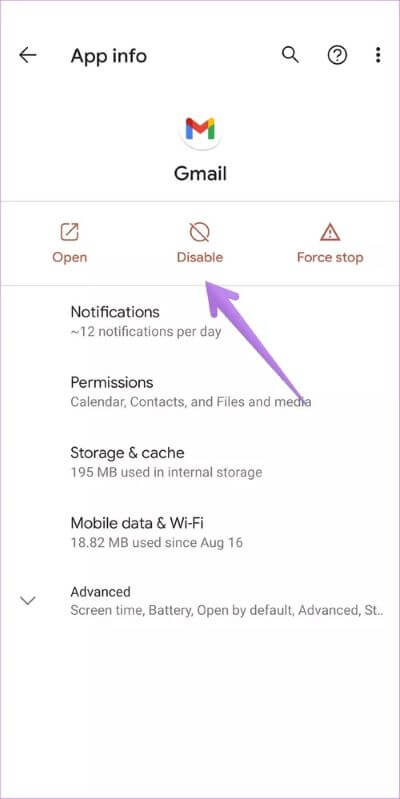
الآن بعد أن عرفت خطوات حذف تطبيق Gmail ، دعنا نرى ما يحدث عندما تقوم بإلغاء تثبيت أو تعطيل تطبيق Gmail على هاتفك.
ماذا يحدث للبريد الإلكتروني
أهم الأشياء المتعلقة بتطبيق Gmail هي رسائل البريد الإلكتروني الخاصة بك. لذلك عندما تقوم بإلغاء تثبيت تطبيق Gmail ، فلن يحدث شيء لرسائل البريد الإلكتروني الحالية. إذا قمت بتسجيل الدخول من موقع ويب Gmail للجوال أو من جهاز كمبيوتر (أو هاتف آخر) ، فلا يزال بإمكانك الوصول إلى جميع رسائل البريد الإلكتروني (المستلمة والمرسلة والمسودات)
بشكل أساسي ، لن يؤدي إلغاء تثبيت أو حذف تطبيق Gmail إلى حذف رسائل البريد الإلكتروني الخاصة بك. ذلك لأن رسائل البريد الإلكتروني أو الرسائل مرتبطة ببيانات الحساب المخزنة على خوادم Google وليس على هاتفك. أنت تقوم فقط بإزالة التطبيق وليس البيانات الفعلية. ومع ذلك ، إذا حذفت رسائل البريد الإلكتروني يدويًا من تطبيق Gmail ، فسيتم حذفها من خوادم Google. لن تتمكن من الوصول إليها من أي جهاز.
للتلخيص ، فأنت تقوم ببساطة بإزالة أداة لعرض رسائل البريد الإلكتروني على هاتفك المحمول.
ملاحظة: ستظل رسائل البريد الإلكتروني المؤرشفة مؤرشفة حتى بعد إلغاء تثبيت تطبيق Gmail.
ماذا يحدث للمرفقات التي تم تنزيلها من GMAIL
ستظل أي مرفقات حالية (PDF ، صور ، إلخ) قمت بتنزيلها من تطبيق Gmail على هاتفك كما هي. أي لن يحدث شيء لهم عند إلغاء تثبيت تطبيق Gmail. لا يزال بإمكانك الوصول إليها بدون تطبيق Gmail.
ماذا يحدث لخدمات GOOGLE الأخرى
لن يؤثر إلغاء تثبيت تطبيق Gmail على خدمات Google الأخرى على هاتفك ، مثل YouTube و Google Drive وجهات الاتصال وما إلى ذلك ، وستستمر في العمل بشكل طبيعي. ذلك لأنهم يعملون مع حساب Google المتصل ، والذي تمت إضافته إلى هاتفك وليس Gmail.
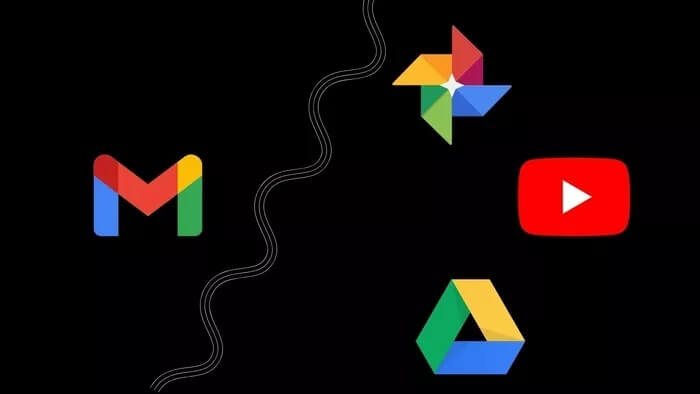
Gmail هو مجرد خدمة أخرى مرتبطة بحساب Google. لن تؤدي إزالة تطبيق Gmail إلى إعاقة الآخرين. ومع ذلك ، إذا قمت بإزالة حساب Google من هاتفك ، فسيكون لذلك تداعيات خطيرة. ارجع إلى شرحنا المتعمق حول ما يحدث عند إزالة حساب Google الخاص بك من Android أو iPhone.
هل يؤدي حذف تطبيق GMAIL إلى حذف حساب GMAIL أو حساب GOOGLE الخاص بك
لا على الإطلاق. لن تؤدي إزالة تطبيق Gmail من هاتفك إلى حذف حساب Gmail أو حساب Google. سيظل معرف البريد الإلكتروني الخاص بك نشطًا.
هل يمكن للأشخاص إرسال بريد إلكتروني إليك بعد إزالة تطبيق GMAIL
نعم ، يمكنهم ذلك ، لأن عنوان بريدك الإلكتروني نشط. ومع ذلك ، لن يتم إخطارك بشأن رسائل البريد الإلكتروني الواردة الجديدة على هاتفك حيث لم يعد التطبيق مثبتًا لديك. ومع ذلك ، إذا قمت بتسجيل الدخول إلى حساب Gmail الخاص بك من متصفح أو من هاتف مختلف ، يمكنك عرض رسائل البريد الإلكتروني الجديدة.
ماذا يحدث لإعدادات التطبيق
إعدادات التطبيق هي الشيء الرئيسي الذي يتأثر عند إلغاء تثبيت تطبيق Gmail. بشكل أساسي ، ستتم إعادة تعيين جميع الإعدادات في تطبيق Gmail إلى قيمها الافتراضية على هواتف Android. يتضمن ذلك إعدادات مثل سمة Gmail (الوضع الفاتح أو الداكن) ، وإعدادات الإشعارات المخصصة ، وإجراءات التمرير ، وما إلى ذلك.
إذا قمت بإعادة تثبيت / تمكين تطبيق Gmail مرة أخرى ، فسيتعين عليك ضبط الإعدادات مرة أخرى حسب تفضيلاتك.
كيفية إعادة تثبيت تطبيق GMAIL على ANDROID و IOS / IPADOS
لإعادة تثبيت تطبيق Gmail على iPhone / iPad ، افتح متجر التطبيقات ، وابحث عن Gmail. اضغط على زر التثبيت.
على هواتف Android ، افتح متجر Google Play ، وابحث عن Gmail. اضغط على تمكين. في حالة عدم نجاح ذلك ، انتقل إلى إعدادات الهاتف> التطبيقات> Gmail. اضغط على تمكين. في حالة عدم العثور على Gmail ضمن التطبيقات ، انقر فوق أيقونة ثلاثية النقاط على شاشة جميع التطبيقات. حدد إظهار التطبيقات المعطلة أو إظهار جميع التطبيقات. ثم اضغط على Gmail واضغط على زر تمكين.
ألتقيك قريبًا GMAIL
نأمل أن نكون قد سهلنا الأمور عليك لفهمها. الآن بعد أن عرفت نتائج حذف تطبيق Gmail ، يمكنك القيام بذلك بأمان كلما لزم الأمر ، خاصةً أثناء استكشاف المشكلات وإصلاحها.
